起床時間に基づいて就寝時間のアラートを受け取る方法

起床時間に基づいて就寝時間のアラートを受け取る方法
Windows 10では、システムをスリープ状態にしたり、休止状態にしたりできます。古いバージョンのWindowsには、同じ2つのオプションがありました。Windows 10の電源プラン設定から、電源ボタンメニューの[スリープ]オプションと[休止状態]オプションの両方を非表示にすることを選択できます。
とはいえ、電源プランの設定に休止状態オプションが表示されない場合は、休止状態が無効になっていることが原因である可能性があります。Hibernateが無効になっている場合、オプションはUIから完全に削除されます。グレー表示されたオプションとしては表示されません。代わりに、存在しないように見えます。Windows10で欠落している休止状態オプションを修正する方法は次のとおりです。
欠落しているハイバネーションオプションを修正
コマンドプロンプトコマンドで休止状態を有効にできます。これを有効にするには、管理者権限が必要です。管理者権限でコマンドプロンプトを開きます。次のコマンドを実行します。何も返されませんが、実行にはほんの一瞬しかかからず、休止状態が有効になります。
powercfg -h on
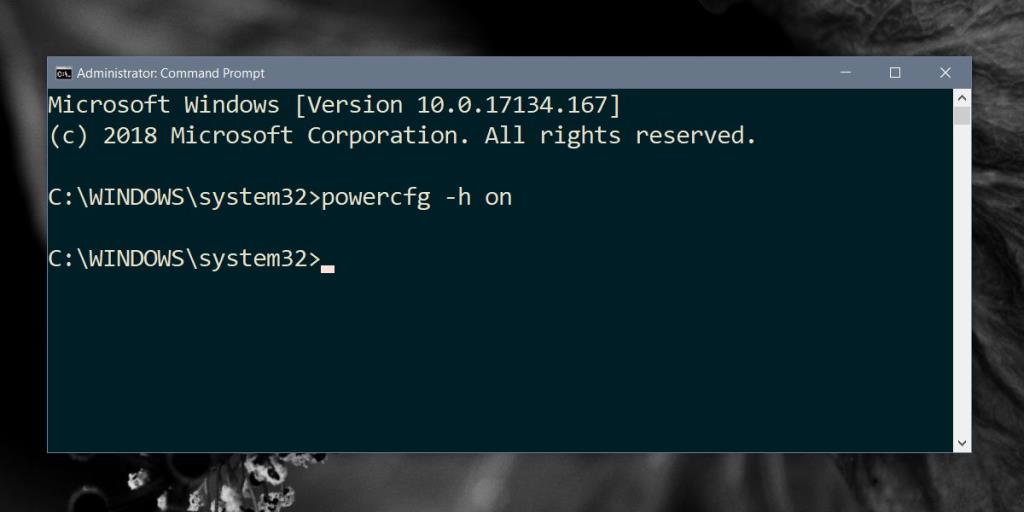 休止状態を有効にした後、電源プランオプションを開きます。バッテリーアイコンを右クリックして、[電源オプション]を選択します。または、ファイルエクスプローラーを開き、ロケーションバーに以下を貼り付けます。
休止状態を有効にした後、電源プランオプションを開きます。バッテリーアイコンを右クリックして、[電源オプション]を選択します。または、ファイルエクスプローラーを開き、ロケーションバーに以下を貼り付けます。
コントロールパネル\ハードウェアとサウンド\電源オプション
左側の[電源ボタンの機能を選択してください]オプションをクリックします。[現在利用できない設定を変更する]オプションをクリックします。休止状態オプションを有効にすると、スタートメニューの電源ボタンメニューに表示され始めます。
メモリ使用量
休止状態モードを使用すると、ハードドライブのスペースを占有します。ハイバネーションは、システムの現在の状態をハードドライブに保存することで機能します。通常、これによってディスク容量が数GBを超えることはありませんが、時間の経過とともに大幅に大きくなる可能性があります。これを修正するには、Hibernateをオフにすると、ファイルが削除されます。すぐにオンにして、モードを使い続けることができます。
そのままディスク容量が不足している場合は、コマンドプロンプトコマンドを使用して休止状態のファイルサイズを設定できます。デフォルトでは、70%〜75%に設定されています。次のコマンドを使用すると、別のパーセンテージに変更できます。パーセンテージはRAMのパーセンテージであり、50%未満に設定することはできません。必要に応じて100%まで増やすことも、50%まで減らすこともできますが、それ以上にすることはできません。それでもシステムのスペースを占有しすぎる場合は、スリープモードを使用するか、代わりにシステムをシャットダウンすることを検討してください。
Powercfg –h –sizepercentsize
例
Powercfg –h –サイズ55%
起床時間に基づいて就寝時間のアラートを受け取る方法
携帯電話からコンピューターの電源をオフにする方法
Windows Updateは基本的にレジストリやDLL、OCX、AXファイルと連携して動作します。これらのファイルが破損した場合、Windows Updateのほとんどの機能は利用できなくなります。
最近、新しいシステム保護スイートがキノコのように登場し、どれも新たなウイルス対策/スパム検出ソリューションを提供し、運が良ければ
Windows 10/11でBluetoothをオンにする方法を学びましょう。Bluetoothデバイスを正しく動作させるには、Bluetoothをオンにする必要があります。ご安心ください、簡単です!
以前、私たちはNitroPDFをレビューしました。これは、PDFの結合や分割などのオプションを使用して、ユーザーが文書をPDFファイルに変換できる優れたPDFリーダーです。
不要な文字が多数含まれた文書やテキストファイルを受け取ったことはありませんか?テキストにはアスタリスク、ハイフン、空白などが大量に含まれていますか?
タスクバーのWindows 7スタートオーブの横にある小さなGoogleの長方形アイコンについて多くの人が尋ねてきたので、ついにこれを公開することにしました。
uTorrentは、トレントをダウンロードするための最も人気のあるデスクトップクライアントです。私のWindows 7では問題なく動作しますが、一部のユーザーは
誰もがコンピューターで作業しているときは頻繁に休憩を取る必要があります。休憩を取らないと、目が飛び出る可能性が高くなります(飛び出るというより、飛び出るという感じです)。







